Bedienung, Traktor-funktionsbelegung, 1 track deck steuerung – Reloop JOCKEY 3 REMIX User Manual
Page 9: Bedienung 4.1. traktor-funktionsbelegung 4.1.1, Track deck steuerung, De ut s ch
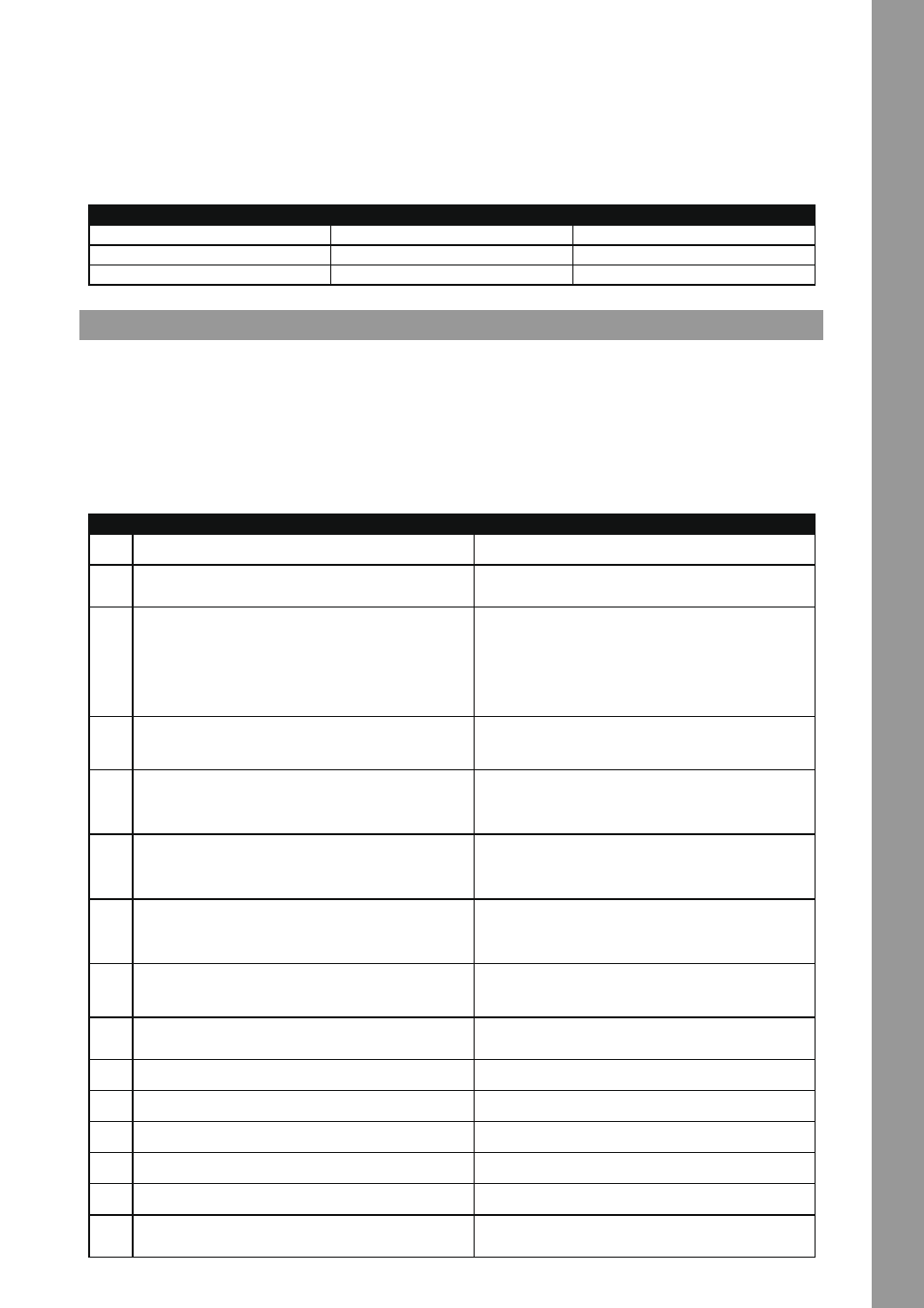
9
DE
UT
S
CH
Problembehebung
Sollte ein Problem auftauchen, wobei die LEDs des Jockey 3 Remix nicht ordnungsgemäß aufleuchten, so liegt es in den meisten Fällen an instal-
lierter MIDI-Software (z.B. MidiYoke, Maple Virtual MIDI cable, OSCulator, Bome Midi-Translator, etc.).
Zur Behebung des Problems wie folgt vorgehen:
1. Öffnen Sie in Traktor den Einstellungsdialog, indem Sie auf das kleine Zahnrad am oberen, rechten Rand klicken.
2. Öffnen Sie die Kategorie „Controller Manager“.
3. Für die folgenden Device-Einträge müssen folgende Port-Zuweisungen konfiguriert werden:
4. Bedienung
Nachdem der Reloop Jockey 3 Remix angeschlossen und richtig in der DJ-Software Traktor konfiguriert wurde, kann diese nun bedient werden.
Wird Traktor Pro 2 verwendet, so kann die Jockey 3 Remix Bedienoberfläche voll ausgeschöpft werden. Für Traktor LE 2 ergeben sich, insbesonde-
re für die Effektsteuerung, die Anzahl der verwendbaren Decks, die Remix Decks und die Hot Cue-Belegung einige Limitierungen.
4.1. Traktor-funktionsbelegung
hInweIs! Im folgenden wird die gesamte Traktor-funktionsbelegung beschrieben. einige features sind nur in Traktor Pro 2 möglich.
HINWEIS! Um eine optimale Steuerung der Sample Decks zu gewähleisten, ist eine andere Belegung auf Deck C/D notwendig. Zur vereinfachten
Übersicht, finden Sie alle Funktionen, die sich auf die Sample Decks beziehen, auf Ihrem Jockey 3 Remix mit Blau hinterlegter Schrift.
4.1.1 Track Deck steuerung
DevIce
In-PoRT
ouT-PoRT
Jockey 3 V* (2-sample decks)
Reloop Jockey 3 Remix
Reloop Jockey 3 Remix
Jockey 3 V* (Effects Deck A)
Reloop Jockey 3 Remix
Reloop Jockey 3 Remix
Jockey 3 V* (Effects Deck B)
Reloop Jockey 3 Remix
Reloop Jockey 3 Remix
no
funkTIon
funkTIon BeI akTIveM shIfT -T25-
T1
Pitchfader
Hiermit wird der Pitch auf dem aktuellen Deck (siehe -T31-) eingestellt.
T2
Dry/Wet-Regler
Mit dem Encoder lässt sich die Effektstärke einstellen.
effektwechsel
Encoders der Effekt wechseln.
T3
effektparameter
Dry/Wet-Feinregelung
mit den Encodern steuern.
hInweIs! In Traktor le 2 funktioniert nur der 1. Parameter im chained effekt-
Modus.
effektwechsel
hInweIs! In Traktor le 2 funktioniert nur der 1. effekt der effekt-sektion.
T4
fx on-Taste
fx-Preset-1-Taste bestehend aus:
Beat Masher 2
Digital LoFi
Reverse Grain
T5
effekt-Reset-funktion
fx B1 on
fx-Preset-2-Taste bestehend aus:
Beatmasher 2
Filter
Flanger Pulse
T6
effekt-Taste 1
fx B2 on
fx-Preset-3-Taste bestehend aus:
Beatmasher 2
Reverb
Reverse Grain
T7
effekt-Taste 2
fx B3 on
fx-Preset-4-Taste bestehend aus:
Delay
Filter
Reverb
T8
loop-länge
Drehen des Encoders variiert die Länge eines gesetzten Loops.
Drücken des Encoders setzt einen automatischen Loop mit der eingestellten
Loop-Länge, ohne dass der Loop-Endpunkt manuell bestimmt werden muss.
T9
loop verschieben
Drehen des Encoders verschiebt einen gesetzten Loop.
Drücken des Encoders aktiviert bzw. deaktiviert die Loop Active-Funktion.
T10
filter
Reguliert den Filter-Effekt für das aktive Deck.
key-Regler
Hiermit wird die Tonlage des ausgewählten Decks verändert.
T11
sample Deck volume-Regler
Reguliert die Lautstärke des zugewiesenen Sample-Decks.
T12
Pitch Bend-Taste -
verlangsamt die Geschwindigkeit des Decks, solange die Taste gedrückt wird.
T13
Pitch Bend-Taste +
erhöht die Geschwindigkeit des Decks, solange die Taste gedrückt wird.
T14
Beat Jump zurück (-4 Takte)
Führt einen Beatjump (Sprung) gegen die Abspiel-Richtung durch.
Beat Jump zurück (-16 Takte)
Führt einen Beatjump (Sprung) gegen die Abspiel-Richtung durch.
T15
Beat Jump zurück (-1 Beat)
Führt einen Beatjump (Sprung) gegen die Abspiel-Richtung durch.
Loop In/Set Cue-Taste
Setzt manuell den Anfangspunkt eines Loops. Gleichzeitig wird auch ein Cue-
Punkt definiert.
